U盘录音笔,高清晰录音器操作说明
U盘录音笔使用说明书

U盘录音笔使用说明书UC-10●操作说明◆开机/关机:长按“摄像”键三秒后录音笔红色指示灯长亮,录音笔开机进入待机状态。
再次长按“摄像”键三秒后红色指示灯熄灭,录音笔关机。
◆摄像:待机时短按“摄像”键,红色指示灯熄灭,蓝色指示灯闪烁,即开始摄像。
再次短按“摄像”键停止摄像并保存文件,蓝色指示灯熄灭,红色指示灯长亮,录音笔进入待机状态。
◆录音:待机时短按“录音”键,红色指示灯熄灭,蓝色指示灯长亮,即开始录音。
再次短按“录音”键停止摄像并保存文件,蓝色指示灯熄灭,红色指示灯长亮,录音笔进入待机状态。
◆播放:录音笔连接电脑后将文件上传电脑后播放。
◆时间设置:录音笔连接电脑双击移动盘里的“Set Time.exe”文件,再点击“Select Device”选择本机盘符,然后再点击“get system time”,本机即与电脑时间同步。
◆电脑摄像头:关机状态下长按录音键并且同时将录音笔和电脑连接,稍后即可使用摄像头功能。
◆充电:将录音笔连接USB进行充电,红色指示灯闪烁表示充电中,红色指示灯长亮表示充满。
●注意事项为避免事故发生,请在使用该产品之前仔细阅读该手册。
1.使用前请先插入TF卡。
2.当产品在使用过程中停止响应时,可使用小尖物体伸入复位孔按一下,即可正常工作。
3.为避免因误操作或本机故障而可能引发的数据丢失风险,请经常在电脑上进行数据备份。
4.因不正规操作或机器损坏而导致摄像或录音失败,本公司概不负责。
5.请勿自行对本机进行拆修。
送修机器时,请自行备份文件,因维修或其它原因造成信息丢失,本公司概不负责。
6.未经他人允许的摄像或录音行为所引起的纠纷,与本产品无关,本公司概不负责。
7.本公司尽力确保说明书的内容完整,因技术和生产的批次不同,如有和录音笔不相符的内容,请以录音笔为准。
录音笔使用方法
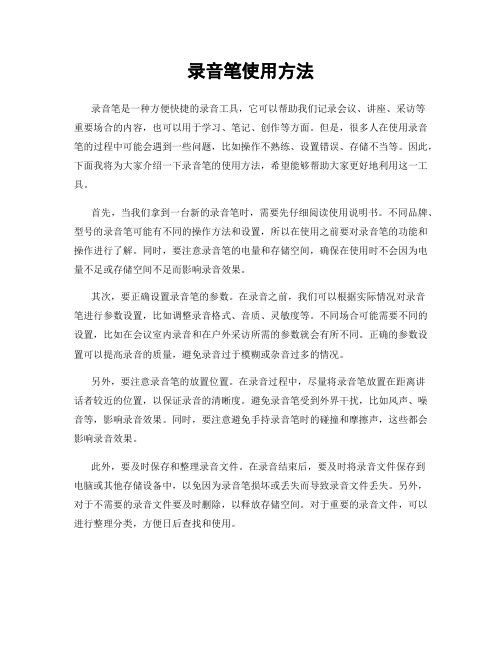
录音笔使用方法录音笔是一种方便快捷的录音工具,它可以帮助我们记录会议、讲座、采访等重要场合的内容,也可以用于学习、笔记、创作等方面。
但是,很多人在使用录音笔的过程中可能会遇到一些问题,比如操作不熟练、设置错误、存储不当等。
因此,下面我将为大家介绍一下录音笔的使用方法,希望能够帮助大家更好地利用这一工具。
首先,当我们拿到一台新的录音笔时,需要先仔细阅读使用说明书。
不同品牌、型号的录音笔可能有不同的操作方法和设置,所以在使用之前要对录音笔的功能和操作进行了解。
同时,要注意录音笔的电量和存储空间,确保在使用时不会因为电量不足或存储空间不足而影响录音效果。
其次,要正确设置录音笔的参数。
在录音之前,我们可以根据实际情况对录音笔进行参数设置,比如调整录音格式、音质、灵敏度等。
不同场合可能需要不同的设置,比如在会议室内录音和在户外采访所需的参数就会有所不同。
正确的参数设置可以提高录音的质量,避免录音过于模糊或杂音过多的情况。
另外,要注意录音笔的放置位置。
在录音过程中,尽量将录音笔放置在距离讲话者较近的位置,以保证录音的清晰度。
避免录音笔受到外界干扰,比如风声、噪音等,影响录音效果。
同时,要注意避免手持录音笔时的碰撞和摩擦声,这些都会影响录音效果。
此外,要及时保存和整理录音文件。
在录音结束后,要及时将录音文件保存到电脑或其他存储设备中,以免因为录音笔损坏或丢失而导致录音文件丢失。
另外,对于不需要的录音文件要及时删除,以释放存储空间。
对于重要的录音文件,可以进行整理分类,方便日后查找和使用。
最后,要保养好录音笔。
定期清洁录音笔的麦克风和机身,避免灰尘和污垢影响录音效果。
同时,要注意避免录音笔受到湿气和高温的影响,以免损坏录音笔的内部结构。
总结一下,正确的使用方法和保养录音笔可以提高录音效果,延长录音笔的使用寿命。
希望以上介绍的内容能够帮助大家更好地使用录音笔,提高工作和学习效率。
祝大家使用愉快!。
录音笔使用方法
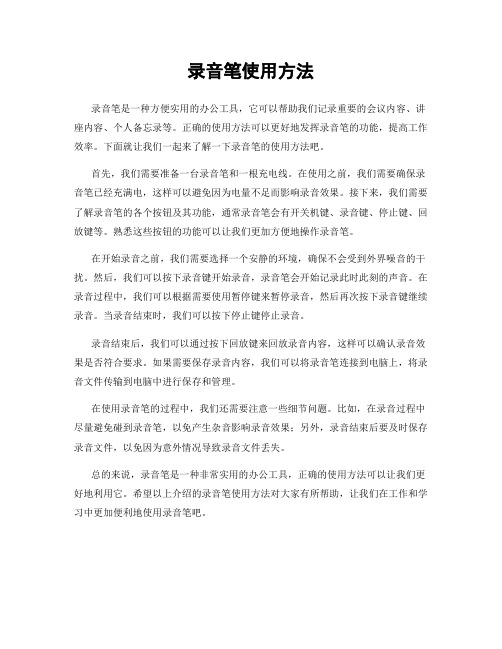
录音笔使用方法
录音笔是一种方便实用的办公工具,它可以帮助我们记录重要的会议内容、讲座内容、个人备忘录等。
正确的使用方法可以更好地发挥录音笔的功能,提高工作效率。
下面就让我们一起来了解一下录音笔的使用方法吧。
首先,我们需要准备一台录音笔和一根充电线。
在使用之前,我们需要确保录音笔已经充满电,这样可以避免因为电量不足而影响录音效果。
接下来,我们需要了解录音笔的各个按钮及其功能,通常录音笔会有开关机键、录音键、停止键、回放键等。
熟悉这些按钮的功能可以让我们更加方便地操作录音笔。
在开始录音之前,我们需要选择一个安静的环境,确保不会受到外界噪音的干扰。
然后,我们可以按下录音键开始录音,录音笔会开始记录此时此刻的声音。
在录音过程中,我们可以根据需要使用暂停键来暂停录音,然后再次按下录音键继续录音。
当录音结束时,我们可以按下停止键停止录音。
录音结束后,我们可以通过按下回放键来回放录音内容,这样可以确认录音效果是否符合要求。
如果需要保存录音内容,我们可以将录音笔连接到电脑上,将录音文件传输到电脑中进行保存和管理。
在使用录音笔的过程中,我们还需要注意一些细节问题。
比如,在录音过程中尽量避免碰到录音笔,以免产生杂音影响录音效果;另外,录音结束后要及时保存录音文件,以免因为意外情况导致录音文件丢失。
总的来说,录音笔是一种非常实用的办公工具,正确的使用方法可以让我们更好地利用它。
希望以上介绍的录音笔使用方法对大家有所帮助,让我们在工作和学习中更加便利地使用录音笔吧。
U盘录音笔使用说明书

U盘录音笔使用说明书UC-10●操作说明◆开机/关机:长按“摄像”键三秒后录音笔红色指示灯长亮,录音笔开机进入待机状态。
再次长按“摄像”键三秒后红色指示灯熄灭,录音笔关机。
◆摄像:待机时短按“摄像”键,红色指示灯熄灭,蓝色指示灯闪烁,即开始摄像。
再次短按“摄像”键停止摄像并保存文件,蓝色指示灯熄灭,红色指示灯长亮,录音笔进入待机状态。
◆录音:待机时短按“录音”键,红色指示灯熄灭,蓝色指示灯长亮,即开始录音。
再次短按“录音”键停止摄像并保存文件,蓝色指示灯熄灭,红色指示灯长亮,录音笔进入待机状态。
◆播放:录音笔连接电脑后将文件上传电脑后播放。
◆时间设置:录音笔连接电脑双击移动盘里的“Set Time.exe”文件,再点击“Select Device”选择本机盘符,然后再点击“get system time”,本机即与电脑时间同步。
◆电脑摄像头:关机状态下长按录音键并且同时将录音笔和电脑连接,稍后即可使用摄像头功能。
◆充电:将录音笔连接USB进行充电,红色指示灯闪烁表示充电中,红色指示灯长亮表示充满。
●注意事项为避免事故发生,请在使用该产品之前仔细阅读该手册。
1.使用前请先插入TF卡。
2.当产品在使用过程中停止响应时,可使用小尖物体伸入复位孔按一下,即可正常工作。
3.为避免因误操作或本机故障而可能引发的数据丢失风险,请经常在电脑上进行数据备份。
4.因不正规操作或机器损坏而导致摄像或录音失败,本公司概不负责。
5.请勿自行对本机进行拆修。
送修机器时,请自行备份文件,因维修或其它原因造成信息丢失,本公司概不负责。
6.未经他人允许的摄像或录音行为所引起的纠纷,与本产品无关,本公司概不负责。
7.本公司尽力确保说明书的内容完整,因技术和生产的批次不同,如有和录音笔不相符的内容,请以录音笔为准。
录音机操作规程
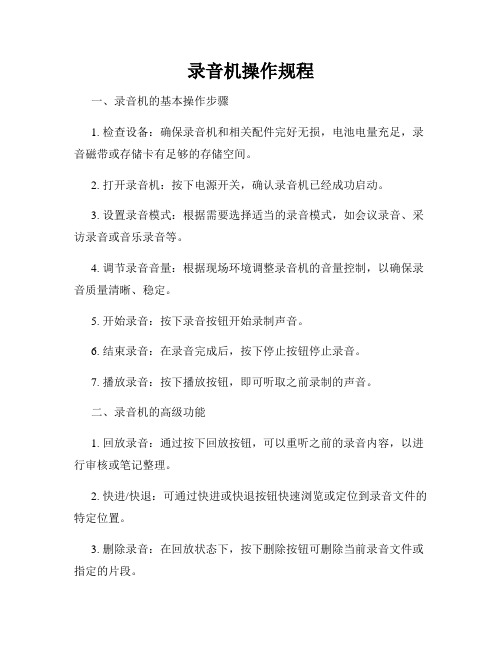
录音机操作规程一、录音机的基本操作步骤1. 检查设备:确保录音机和相关配件完好无损,电池电量充足,录音磁带或存储卡有足够的存储空间。
2. 打开录音机:按下电源开关,确认录音机已经成功启动。
3. 设置录音模式:根据需要选择适当的录音模式,如会议录音、采访录音或音乐录音等。
4. 调节录音音量:根据现场环境调整录音机的音量控制,以确保录音质量清晰、稳定。
5. 开始录音:按下录音按钮开始录制声音。
6. 结束录音:在录音完成后,按下停止按钮停止录音。
7. 播放录音:按下播放按钮,即可听取之前录制的声音。
二、录音机的高级功能1. 回放录音:通过按下回放按钮,可以重听之前的录音内容,以进行审核或笔记整理。
2. 快进/快退:可通过快进或快退按钮快速浏览或定位到录音文件的特定位置。
3. 删除录音:在回放状态下,按下删除按钮可删除当前录音文件或指定的片段。
4. 音频编辑:录音机可能提供一些简单的音频编辑功能,如剪切、复制或合并录音片段。
5. 日期和时间设置:录音机通常具有日期和时间设置功能,以便记录和管理录制时间。
6. 文件保存:根据录音机的存储介质,选择适当的方法将录音文件保存到计算机或其他设备上。
三、录音机的注意事项1. 合理使用电池:在使用电池供电的录音机中,不要长时间放置未使用的设备,以免电池漏电。
2. 储存空间管理:定期清理录音机的存储介质,删除不必要的录音文件,以释放空间供后续录音使用。
3. 保持清洁:定期清洁录音机的外壳、麦克风等部件,以确保录音质量和设备的寿命。
4. 高质量录音介质:选择可靠的录音磁带或存储卡,以确保录音文件的质量和稳定性。
5. 禁止非法录音:尊重他人的隐私权和知识产权,不得利用录音机进行未经授权的录音活动。
6. 数据备份:及时备份重要的录音文件,以防止误操作或设备故障导致的数据丢失。
总结:准确操作录音机是保证录音质量的关键,通过掌握基本的操作步骤和注意事项,可以有效地录制所需的声音,并利用高级功能对录音文件进行管理和编辑。
录音笔如何使用
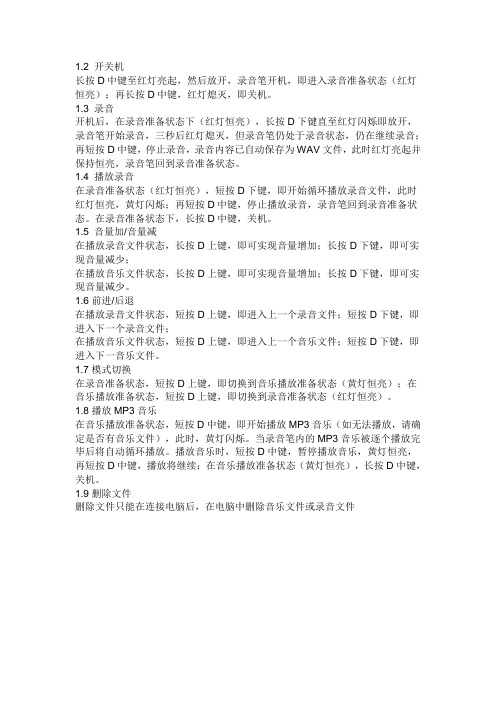
1.2 开关机长按D中键至红灯亮起,然后放开,录音笔开机,即进入录音准备状态(红灯恒亮);再长按D中键,红灯熄灭,即关机。
1.3 录音开机后,在录音准备状态下(红灯恒亮),长按D下键直至红灯闪烁即放开,录音笔开始录音,三秒后红灯熄灭,但录音笔仍处于录音状态,仍在继续录音;再短按D中键,停止录音,录音内容已自动保存为WAV文件,此时红灯亮起并保持恒亮,录音笔回到录音准备状态。
1.4 播放录音在录音准备状态(红灯恒亮),短按D下键,即开始循环播放录音文件,此时红灯恒亮,黄灯闪烁;再短按D中键,停止播放录音,录音笔回到录音准备状态。
在录音准备状态下,长按D中键,关机。
1.5 音量加/音量减在播放录音文件状态,长按D上键,即可实现音量增加;长按D下键,即可实现音量减少;在播放音乐文件状态,长按D上键,即可实现音量增加;长按D下键,即可实现音量减少。
1.6前进/后退在播放录音文件状态,短按D上键,即进入上一个录音文件;短按D下键,即进入下一个录音文件;在播放音乐文件状态,短按D上键,即进入上一个音乐文件;短按D下键,即进入下一音乐文件。
1.7模式切换在录音准备状态,短按D上键,即切换到音乐播放准备状态(黄灯恒亮);在音乐播放准备状态,短按D上键,即切换到录音准备状态(红灯恒亮)。
1.8播放MP3音乐在音乐播放准备状态,短按D中键,即开始播放MP3音乐(如无法播放,请确定是否有音乐文件),此时,黄灯闪烁。
当录音笔内的MP3音乐被逐个播放完毕后将自动循环播放。
播放音乐时,短按D中键,暂停播放音乐,黄灯恒亮,再短按D中键,播放将继续;在音乐播放准备状态(黄灯恒亮),长按D中键,关机。
1.9删除文件删除文件只能在连接电脑后,在电脑中删除音乐文件或录音文件。
录音笔的使用方法是什么
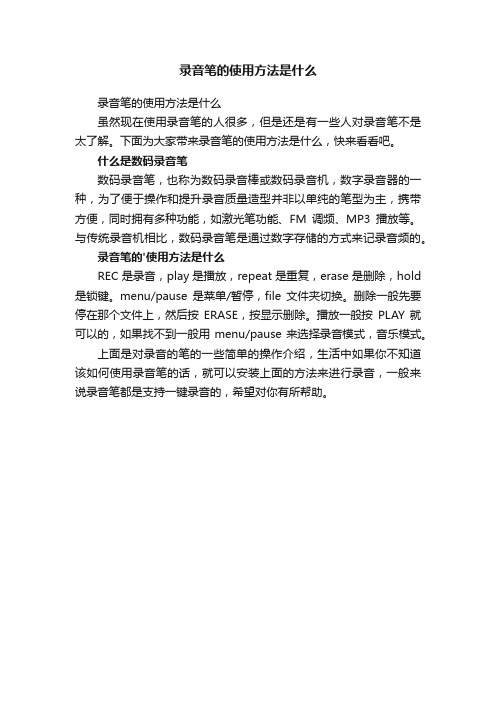
录音笔的使用方法是什么
录音笔的使用方法是什么
虽然现在使用录音笔的人很多,但是还是有一些人对录音笔不是太了解。
下面为大家带来录音笔的使用方法是什么,快来看看吧。
什么是数码录音笔
数码录音笔,也称为数码录音棒或数码录音机,数字录音器的一种,为了便于操作和提升录音质量造型并非以单纯的笔型为主,携带方便,同时拥有多种功能,如激光笔功能、FM调频、MP3播放等。
与传统录音机相比,数码录音笔是通过数字存储的方式来记录音频的。
录音笔的'使用方法是什么
REC是录音,play是播放,repeat是重复,erase是删除,hold 是锁键。
menu/pause是菜单/暂停,file文件夹切换。
删除一般先要停在那个文件上,然后按ERASE,按显示删除。
播放一般按PLAY就可以的,如果找不到一般用menu/pause来选择录音模式,音乐模式。
上面是对录音的笔的一些简单的操作介绍,生活中如果你不知道该如何使用录音笔的话,就可以安装上面的方法来进行录音,一般来说录音笔都是支持一键录音的,希望对你有所帮助。
录音笔使用说明[1]
![录音笔使用说明[1]](https://img.taocdn.com/s3/m/39c07f03e87101f69e31958f.png)
录音笔使用说明(简单说明)1.电池的安装:在录音笔底部,有一凹槽,按箭头方向打开电池槽盖,并按录音笔背面电池的正负极方向安装电池,原方向返回关闭槽盖即可。
也可用USB接口对其直接充电2.录音前的准备:①将录音笔左侧最上面的“DIRECTNL”开关滑到“on”,可录制来自特定方向的声音;②将录音笔放置在底座上,便可录制清晰低噪音的声音。
录音笔头部冲着音源。
3.开机及关机录音笔背面有一个“HOLD”沿箭头反方向滑动HOLD开关即打开。
录音结束后,将“HOLD”沿箭头方向滑动即关机。
4.录制信息A 选择文件夹①按显示屏下的“MENU”显示文件夹显示窗口。
②按录音笔右面的前进、后退键选择来访者的文件夹,然后按中间的键选择(即一个三角带一方块的键)B 开始录音③按录音笔右侧最上面的红钮(录音/暂停),操作指示灯呈红色亮起即开始录音,需要暂停仍旧按此红钮,继续录音再按此按钮。
④若录音结束,则按红钮下面的方块按钮结束这一录制。
5.播放录音⑤选择文件夹,按“MENU”⑥按录音笔右侧的前进后退选择文件夹,然后按中间的按钮(即一个三角带一方块的键)⑦按前进后退选择想要播放的信息。
(播放过程可以沿箭头方向滑动HOLD开关,锁定所有的按钮功能以防止意外操作)⑧播放时快速找到想要播放的点,在播放时反复按前进后退的按钮可快速找到。
6.删除信息播放想要删除的信息的同时,按录音笔右侧最下方的小红钮“ERASE”,问你确定删除时则再按此钮,若不想删除的话,按录音笔右侧上面第二个(中间是方块)钮即可。
录音笔说明书

录音笔说明书●按键功能⑴电源开关(长时间不使用时将开关拨在“关”的位置)⑵播放键:开机、关机、播放、暂停、确定⑶录音键:一键录音、保存录音⑷下一曲键:下一曲、音量增加(长按为快进)⑸上一曲键:上一曲、音量减小(长按为快退)⑹V键:短按为音量模式,长按音乐文件与录音文件之间切换⑺M键:功能模式、A-B复读、(停止状态长按M键为删除文件模式)⑻USB:充电接口,电脑连接口⑼耳机口⑽录音指示灯:录音时亮,暂停录音闪烁⑾咪头孔⑿喇叭●开机/关机先将电源开关拨在开的位置,再按“播放”键机器会自动开机。
在开机状态下将“播放”键按往3秒,关机。
(长时间不使用时将开关拨在“关”的位置)●录音在任何状态下按“录音”键开始录音,按“播放”键暂停或继续录音,在录音状态下按“录音”键将会自动保存当前录音文件,按“播放”键播放当前的录音文件(录音过程中短按“播放”键为暂停录音,录音指示灯为闪烁状态)●文件删除删除单个文件:在暂停或停止状态下,找到你要删除的文件,长按M键进入删除模式,此时LCD屏幕显示“DELETE”及“ONE”标志并闪烁以待确认,再按“播放”键将确认删除当前曲目(长按M键退出删除模式)删除所有文件:在暂停或停止状态下,长按M键进入删除模式,此时LCD 屏幕显示“DELETE”及“ONE”标志并闪烁,再短按M键一次,LCD屏幕将显示并闪烁“ALL”以待确认,再按“播放”键将删除目录下的所有的文件(长按M键退出删除模式,删除后无法恢复,请注意备份)正在删除文件文件越多删除的时间越长,正在删除文件的时候请勿将电源开关强行关闭,否则会引起文件损坏●播放/暂停在录音播放或音乐模式下,按“播放”键开始播放,按“播放”键暂停/播放。
●换曲在播放状态下,按“下一曲”键或“上一曲”键切换曲目●音乐文件/录音文件模式切换在播放或停止状态长按“V”键为音乐文件与录音文件相互切换,在音乐模式下长按“V”键将自动切换到录音文件,按“播放”键暂停/播放录音文件。
录音笔使用说明书
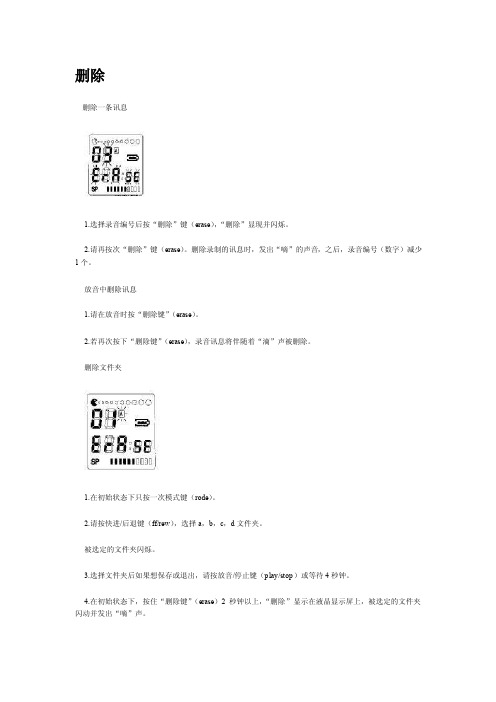
删除删除一条讯息1.选择录音编号后按“删除”键(erase),“删除”显现并闪烁。
2.请再按次“删除”键(erase)。
删除录制的讯息时,发出“嘀”的声音,之后,录音编号(数字)减少1个。
放音中删除讯息1.请在放音时按“删除键”(erase)。
2.若再次按下“删除键”(erase),录音讯息将伴随着“滴”声被删除。
删除文件夹1.在初始状态下只按一次模式键(rode)。
2.请按快进/后退键(ff/rew),选择a,b,c,d文件夹。
被选定的文件夹闪烁。
3.选择文件夹后如果想保存或退出,请按放音/停止键(play/stop)或等待4秒钟。
4.在初始状态下,按住“删除键”(erase)2秒钟以上,“删除”显示在液晶显示屏上,被选定的文件夹闪动并发出“嘀”声。
5.请再次按下“删除键”(erase),这样一来,所选定的文件夹中的所有讯息将伴随着“嘀”声被删除。
全部删除1.请在初始状态下按住“删除键”(erase)2秒钟以上。
按快进/后退键(ff/rew)选择全部文件夹。
这样一来,a,b,c,d(704s:ab)所有文件夹闪烁。
1.文件选择顺序如下2.a-b-c—d-all (a,b,c和d)—a—b-c—d-all—a-b—3.a—b—a11(a,b):704s2.请再次按下“删除键”(erase),这样,所有录音讯息将伴随着“滴”声被删除。
录音时如掌握以下内容,将更加便利选择文件夹1.请按模式键,则当前文件夹闪烁。
2.按下快进/后退键,可以选择a,d,c,d文件夹。
被选定的文件夹闪烁。
3.选择文件夹后,如果想保存或退出,只需等待4秒钟或按放音/停止键简便录音1.请按录音/暂停键(rec/pause)2秒以上。
在放音(play)过程中也可以按下录音键(rec)进行录音。
确认可录音时间如果在录音过程中按下录音键(rec),将显示剩余可录音时间。
模式键(mode)说明如果按下模式键,会显示如下状态。
在录音过程中增加录音编号若在录音过程中按下快进健(ff),则录音编号会自当前编号起增加一个。
数码录音笔使用说明书
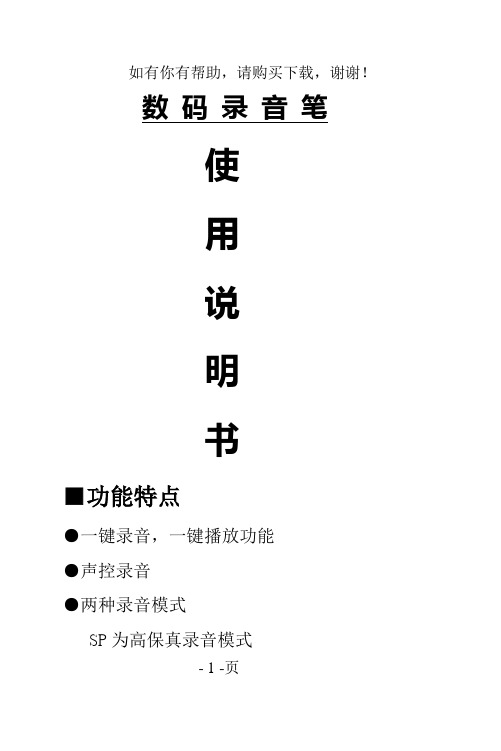
数码录音笔使用说明书■功能特点●一键录音,一键播放功能●声控录音●两种录音模式- 1 -页SP为高保真录音模式LP为长时间录音模式●靓丽背光,流线型外观设计。
●支持多种音频格式播放如:MP3、WMA、WAV等音乐格式。
●电话录音与外接麦克风功能●内置扬声器播放●免驱动U盘功能无需管理程序,可直接通过“我的电脑”中“可移动磁盘”进行文件操作,在WIN2000及以上系统中无需安装驱动程序。
■外型及按键显示屏1.菜单(MODE)2.显示屏(SCREEN)3. 选段(LAST)4.选段(NEXT)5.音量+(VOL+)6.音量-(VOL-)7.删除(DEL)8.录音(REC)9.电池(BATTERY)10开机/播放(PLAY)B接口(USB)- 2 -页12.耳机插孔(EAR)13.信号输入(SINGAL IN)14.锁定键(HOLD)15.喇叭(LOUDSPEAKER)■技术规格外形尺寸105mm*29mm*16mm重量32g显示屏段码液晶屏、LED背光连接电脑USB 2.0支持系统Windouw98/SE/ME/2K/XP,/Vista电源二节AAA(7号)碱性电池用耳机时播放时间10小时以上录音采样率8KHz录音格式WAV - 32K bpsACT - 8K bps录音时间128MB SP:8小时 LP:32小时256MB SP:17小时 LP:70小时512MB SP:36小时 LP:140小时1GB SP:71小时 LP:280小时2GB SP:142小时 LP:570小时MP3 WMAWAV 耳机最大输出(L)10mW+(R)10mW MP3比特率8K bps – 320K bps WMA、WAV比特率5K bps – 384K bps 频率响应20Hz至20KHz- 3 -页信噪比80dB音乐格式MP3、WMA、WAV内存128MB----2GB■注意事项:1.长时间进行录音或听音乐,电量显示不足时,请及时更换电池。
录音笔使用说明精选全文完整版

可编辑修改精选全文完整版高清口香糖使用说明书一、总览1.录像停止键2.电源指示灯 3、待机指示灯 4、拍照录音指示灯5、录像录音转换键6、T卡插槽7、USB8、摄像头 9、麦克风 10、开关键本产品是当今首款采用内置存储器的先进摄像器。
用于数码有声视频拍摄,使用十分方便,是现代科技与传统文具的完美结合。
产品操作简便,小巧精致,美观实用,便于携带,是商务、教育、安防、媒体、司法、旅游、医疗、生活等领域必备的实用工具,受到广大用户的青睐。
二、1:操作说明1.开始暂停键:电源开关拨到“ON”处,录音键拨到VIDEO,蓝红灯亮(大概1秒钟左右)蓝灯亮,按开始键黄灯闪烁进入拍照模式,长按5秒蓝灯闪烁进入录像模式。
2.电源指示灯:连接电脑和充电灯亮;充电满后,红灯不亮。
3.待机指示灯:在录像模式,短按按钮,蓝灯不闪烁,蓝灯一直亮停止当前的录像,并保存录像内容,,机器进入待机状态。
4.录音指示灯:电源开关拨到“ON”处,录音键拨到RECORD,黄灯闪烁直接进入录音。
5.电源开关:电源开关拨到“ON”处,准备工作。
电源开关拨到“OFF”处关机,关机时插USB支持保存资料和网络视频6.T F插槽:支持128M-8G的TF卡。
:7.USB:连接电脑,充电,网络视频8.摄像头:录像启动摄像头。
9. 麦克风:录像的声音和录音10.录像键和录音键1:电源开关拨到“ON”处,录音键拨到RECORD,直接录音。
2:电源开关拨到“OFF”处,录音键拨到RECORD处,连接电脑,启动网络视频。
a. 正在录像时,如果此时电量不足,机器会先保存录像内容,然后自动关机,此时需要给机器充电。
b. 每次摄像时,每一次开始摄像和停止摄像的循环操作,系统将生成一个新的视频文件。
c. 文件存盘需要一定的时间,请勿在指示灯闪烁过程中进行其他操作,如:按按钮、连接计算机等;这样将会导致刚刚录制的视频文件无法顺利保存,可能导致生成文件不完整、丢失、死机等情况。
录音笔的使用方法

录音笔的使用方法录音笔是一种便捷的录音工具,广泛应用于会议记录、采访、学习笔记等场合。
正确的使用方法可以帮助用户更好地发挥录音笔的功能,提高工作效率。
下面将介绍录音笔的使用方法,希望对您有所帮助。
首先,使用录音笔前需要确保电量充足。
如果电量不足,可能会导致录音中断或无法保存录音文件。
因此,在使用录音笔前,建议先充电,以确保足够的电量。
其次,录音笔的操作相对简单,一般包括开始录音、暂停录音、停止录音和保存录音文件等基本功能。
在开始录音前,需要打开录音笔的电源开关,并选择录音模式。
有些录音笔还提供不同的录音模式可供选择,如会议模式、采访模式等,用户可以根据实际需求进行设置。
在录音过程中,如果需要暂停录音,可以按下暂停键,再次按下继续录音。
在录音结束后,需要按下停止键,确认保存录音文件。
有些录音笔还提供录音文件的编辑和分类功能,用户可以根据需要对录音文件进行编辑和分类管理。
另外,录音笔的存储容量也是需要注意的问题。
一般来说,录音笔会有一定的存储空间,用户可以在录音前查看存储空间的剩余量,以确保录音文件能够正常保存。
如果存储空间不足,需要及时清理或备份录音文件,以释放存储空间。
最后,使用录音笔需要注意环境和距离。
在录音过程中,尽量选择安静的环境,避免噪音干扰录音效果。
同时,录音笔的录音距离也是需要注意的,一般来说,录音笔的录音距离为3-5米左右,用户在使用时需要根据实际情况选择合适的录音距离,以确保录音效果清晰。
总之,录音笔是一种非常实用的录音工具,正确的使用方法可以帮助用户更好地发挥其功能。
希望以上介绍的录音笔使用方法对您有所帮助,谢谢阅读!。
录音笔使用方法
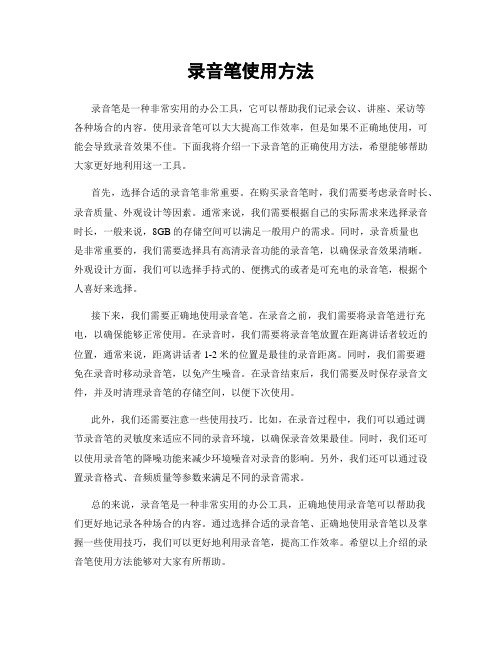
录音笔使用方法录音笔是一种非常实用的办公工具,它可以帮助我们记录会议、讲座、采访等各种场合的内容。
使用录音笔可以大大提高工作效率,但是如果不正确地使用,可能会导致录音效果不佳。
下面我将介绍一下录音笔的正确使用方法,希望能够帮助大家更好地利用这一工具。
首先,选择合适的录音笔非常重要。
在购买录音笔时,我们需要考虑录音时长、录音质量、外观设计等因素。
通常来说,我们需要根据自己的实际需求来选择录音时长,一般来说,8GB的存储空间可以满足一般用户的需求。
同时,录音质量也是非常重要的,我们需要选择具有高清录音功能的录音笔,以确保录音效果清晰。
外观设计方面,我们可以选择手持式的、便携式的或者是可充电的录音笔,根据个人喜好来选择。
接下来,我们需要正确地使用录音笔。
在录音之前,我们需要将录音笔进行充电,以确保能够正常使用。
在录音时,我们需要将录音笔放置在距离讲话者较近的位置,通常来说,距离讲话者1-2米的位置是最佳的录音距离。
同时,我们需要避免在录音时移动录音笔,以免产生噪音。
在录音结束后,我们需要及时保存录音文件,并及时清理录音笔的存储空间,以便下次使用。
此外,我们还需要注意一些使用技巧。
比如,在录音过程中,我们可以通过调节录音笔的灵敏度来适应不同的录音环境,以确保录音效果最佳。
同时,我们还可以使用录音笔的降噪功能来减少环境噪音对录音的影响。
另外,我们还可以通过设置录音格式、音频质量等参数来满足不同的录音需求。
总的来说,录音笔是一种非常实用的办公工具,正确地使用录音笔可以帮助我们更好地记录各种场合的内容。
通过选择合适的录音笔、正确地使用录音笔以及掌握一些使用技巧,我们可以更好地利用录音笔,提高工作效率。
希望以上介绍的录音笔使用方法能够对大家有所帮助。
录音笔使用技巧精选全文完整版
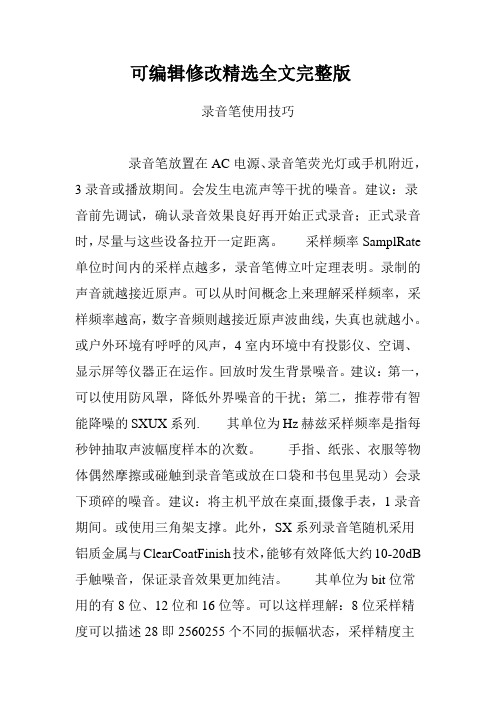
可编辑修改精选全文完整版录音笔使用技巧录音笔放置在AC电源、录音笔荧光灯或手机附近,3录音或播放期间。
会发生电流声等干扰的噪音。
建议:录音前先调试,确认录音效果良好再开始正式录音;正式录音时,尽量与这些设备拉开一定距离。
采样频率SamplRate 单位时间内的采样点越多,录音笔傅立叶定理表明。
录制的声音就越接近原声。
可以从时间概念上来理解采样频率,采样频率越高,数字音频则越接近原声波曲线,失真也就越小。
或户外环境有呼呼的风声,4室内环境中有投影仪、空调、显示屏等仪器正在运作。
回放时发生背景噪音。
建议:第一,可以使用防风罩,降低外界噪音的干扰;第二,推荐带有智能降噪的SXUX系列.其单位为Hz赫兹采样频率是指每秒钟抽取声波幅度样本的次数。
手指、纸张、衣服等物体偶然摩擦或碰触到录音笔或放在口袋和书包里晃动)会录下琐碎的噪音。
建议:将主机平放在桌面,摄像手表,1录音期间。
或使用三角架支撑。
此外,SX系列录音笔随机采用铝质金属与ClearCoatFinish技术,能够有效降低大约10-20dB 手触噪音,保证录音效果更加纯洁。
其单位为bit位常用的有8位、12位和16位等。
可以这样理解:8位采样精度可以描述28即2560255个不同的振幅状态,采样精度主要用于描述每个声音样本的振幅大小。
16位采样精度则可以描述216即65536065535个不同的状态。
通常16位的采样精度足以跨越从人耳刚听到最细微的声音到无法忍受的巨大噪音的声音范围了数字音频曲线越接近原声波曲线,录音笔采样精度的高低直接关系到音频文件的品质。
精度越高。
也就能得到更接近原声的音质,声音的保真度更高。
同时,采样精度越高,声音的动态范围也就越广,音质会更好。
但是要注意,精度越高也会使得储存的数据量更大。
可以适当切除低频音段以减少空调、风声等噪音,开启NCF和LCF功能。
同时加强人声,使录音更清晰。
采样精度BitResolut如果同时操作其他按钮,摄像表,2录音期间。
数码录音笔 说明书
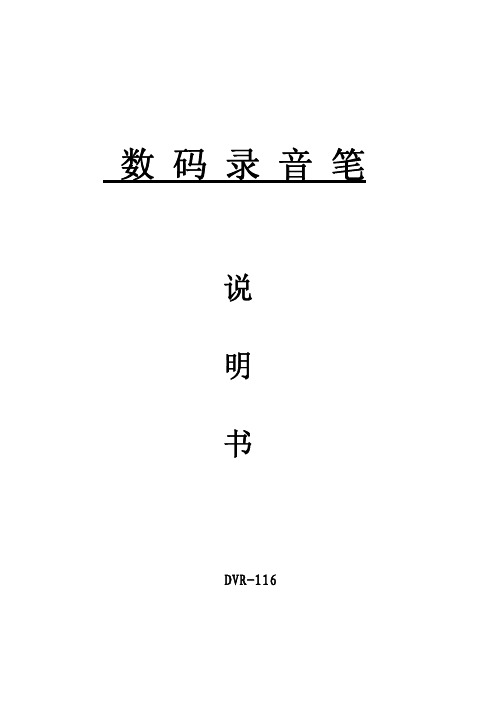
数码录音笔说明书DVR-116功能特点z一键录音z三种录音模式LP为长时间录音:ACT格式SP为优质声控录音:WAV格式HP为高保真录音:MP3格式z录音监听、助听功能z USB端口即插即用,无须USB连接线 z电话录音与外接麦克风录音功能z录音自动分段z录音时间设置功能z MP3播放功能z低电提示功能z内置扬声器播放z U盘功能z A-B复读功能z内置锂电注意事项●长时间不使用机器时,将电源开关拨至OFF位置。
●使用过程中,电量显示不足时,请及时充电。
●使用前请详细阅读说明书,注意防潮防高温,勿靠近火源。
●避免摔落或强烈碰撞本机,请勿过分用力按压液晶显示屏,否则可能导致液晶屏损坏或显示异常。
●本机出现故障,请与本公司或经销商联系,切勿自行拆卸更换内部零件。
●请经常对录音文件进行备份,因维修或其它原因造成信息丢失,本公司概不负责。
●未经他人允许的录音行为所引起的纠纷,与本产品无关,本公司概不负责。
●本公司保留改进产品的权利,规格及设计如有变动,恕不另行通知。
目录外观图及各部分名称 ┄┄┄┄┄┄┄┄┄┄┄┄┄┄ 1功能操作 ┄┄┄┄┄┄┄┄┄┄┄┄┄┄┄┄┄┄┄ 2开机/关机 ┄┄┄┄┄┄┄┄┄┄┄┄┄┄┄┄┄┄┄ 2录音/停止 ┄┄┄┄┄┄┄┄┄┄┄┄┄┄┄┄┄--- 3录音播放 ┄┄┄┄┄┄┄┄┄┄┄┄┄┄┄┄┄┄┄ 6录音时间设置 ┄┄┄┄┄┄┄┄┄┄┄┄┄┄┄┄┄ 7MP3音乐 ┄┄┄┄┄┄┄┄┄┄┄┄┄┄┄┄┄┄┄- 8A-B复读 ┄┄┄┄┄┄┄┄┄┄┄┄┄┄┄┄┄┄┄- 9删除文件 ┄┄┄┄┄┄┄┄┄┄┄┄┄┄┄┄┄┄┄ 10USB电脑连接 ┄┄┄┄┄┄┄┄┄┄┄┄┄┄┄┄┄- 10充电 ┄┄┄┄┄┄┄┄┄┄┄┄┄┄┄┄┄┄┄┄┄ 11安装应用程序 ┄┄┄┄┄┄┄┄┄┄┄┄┄┄┄┄┄ 12 ACT格式转换┄┄┄┄┄┄┄┄┄┄┄┄┄┄┄┄┄┄12疑难解答 ┄┄┄┄┄┄┄┄┄┄┄┄┄┄┄┄┄┄┄14规格参数 ┄┄┄┄┄┄┄┄┄┄┄┄┄┄┄┄┄┄┄ 15外观图及各部分名称(1)播放/开关机/暂停键()(2)菜单键/删除键(M )(3)快退键() (4)快进键() (5)录音键(REC) (6)音量加键(+)(7)音量减键(-) (8)电源开关 (ON/OFF)(9)耳机孔() (10)信号输入孔()(11)显示屏 (12)USB(13)指示灯 (14)内置麦克风功能操作开机/关机●开机:在断电状态下将ON/OFF电源开关键拨至“ON”位置,等待约3秒显示屏点亮,录音笔开机。
JNN数码录音笔U盘插口说明书

J N N数码录音笔U盘插口说明书(总2页)--本页仅作为文档封面,使用时请直接删除即可----内页可以根据需求调整合适字体及大小--适合AK01 X13 Q23等型号咨询品牌:Alisten JNN微型录音笔高清录音U盘MP3播放器一、外形说明1、电源开关/录音开关2、“+”音量加/下一曲键3、“-”音量减/录音与MP3音乐转换键4、耳机孔5、工作指示灯二、功能使用1、电源开关:●在未插上耳塞状态下,将电源开关拨到标有“ON”端自动启动录音,此时指示灯点亮,闪动几次后自动熄灭,此时证明已进入录音工作状态。
电源开关拨到标有“OFF”端可以进行录音保存。
●在插上耳塞状态下,将电源开关拨到标有“ON”端,将会开始播放录音文件或者MP3音乐文件,此时指示灯会不停闪动。
●将电源开关拨到标有“OFF”端,所有工作关闭,此时电源已断开。
2、(+)音量加 / 下曲键:●在插上耳塞播放状态下,短按“+”键则是下一曲,长按则是音量加。
3、(-)音量减 / 模式却换:●在插上耳塞播放状态下,短按“-”键则是录音文件与MP3音乐转换播放,长按则是音量减。
4、耳机孔:●在开启电源的状态下,未插上耳塞时是录音工作状态;插上耳塞则是文件播放状态。
5、指示灯:●在录音状态时,指示灯闪动几下后自动灭掉;在播放状态时,指示灯会慢闪动;没有文件的时候是红蓝灯交互闪烁;充电状态,指示灯会一直闪动;充满电状态,则指示灯长亮(备注:充电时无需打开电源开关键)。
三、功能参数供电电池:内置高品质锂电池录音格式: WAV 音乐格式:MP3/ WMA /WAV4GB连续录音时长约48小时 8GB连续录音时长约96小时 16GB连续录音时长约192小时采样率:48KHZ 位数:192KBPS备注:由于本产品录音效果,以及音质比较清晰参数较高,已经达到顶级参数,所以录音文件较大,请及时提取保存录音文件.温馨提醒:本机自带智能复位系统,请连接电脑前先保存好正在录音的文件。
录音笔使用说明

高清口香糖使用说明书一、总览1.录像停止键2.电源指示灯 3、待机指示灯 4、拍照录音指示灯5、录像录音转换键6、T卡插槽7、USB8、摄像头 9、麦克风 10、开关键本产品是当今首款采用内置存储器的先进摄像器。
用于数码有声视频拍摄,使用十分方便,是现代科技与传统文具的完美结合。
产品操作简便,小巧精致,美观实用,便于携带,是商务、教育、安防、媒体、司法、旅游、医疗、生活等领域必备的实用工具,受到广大用户的青睐。
二、1:操作说明1.开始暂停键:电源开关拨到“ON”处,录音键拨到VIDEO,蓝红灯亮(大概1秒钟左右)蓝灯亮,按开始键黄灯闪烁进入拍照模式,长按5秒蓝灯闪烁进入录像模式。
2.电源指示灯:连接电脑和充电灯亮;充电满后,红灯不亮。
3.待机指示灯:在录像模式,短按按钮,蓝灯不闪烁,蓝灯一直亮停止当前的录像,并保存录像内容,,机器进入待机状态。
4.录音指示灯:电源开关拨到“ON”处,录音键拨到RECORD,黄灯闪烁直接进入录音。
5.电源开关:电源开关拨到“ON”处,准备工作。
电源开关拨到“OFF”处关机,关机时插USB支持保存资料和网络视频6.T F插槽:支持128M-8G的TF卡。
:7.USB:连接电脑,充电,网络视频8.摄像头:录像启动摄像头。
9. 麦克风:录像的声音和录音10.录像键和录音键1:电源开关拨到“ON”处,录音键拨到RECORD,直接录音。
2:电源开关拨到“OFF”处,录音键拨到RECORD处,连接电脑,启动网络视频。
a. 正在录像时,如果此时电量不足,机器会先保存录像内容,然后自动关机,此时需要给机器充电。
b. 每次摄像时,每一次开始摄像和停止摄像的循环操作,系统将生成一个新的视频文件。
c. 文件存盘需要一定的时间,请勿在指示灯闪烁过程中进行其他操作,如:按按钮、连接计算机等;这样将会导致刚刚录制的视频文件无法顺利保存,可能导致生成文件不完整、丢失、死机等情况。
e. 请在有充足照明的环境下,保持笔身的竖直与稳定,与被摄景物保持50cm以上的距离,这样将会得到方向正确、色彩自然、景物清晰、画面稳定的影像。
录音笔使用方法分享
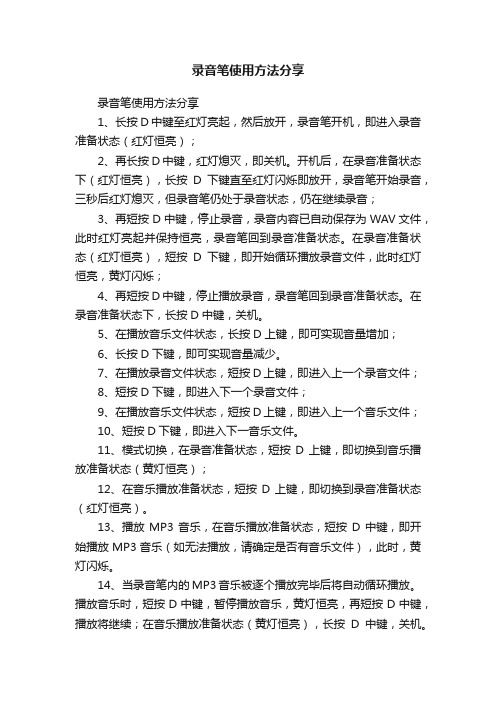
录音笔使用方法分享录音笔使用方法分享1、长按D中键至红灯亮起,然后放开,录音笔开机,即进入录音准备状态(红灯恒亮);2、再长按D中键,红灯熄灭,即关机。
开机后,在录音准备状态下(红灯恒亮),长按D下键直至红灯闪烁即放开,录音笔开始录音,三秒后红灯熄灭,但录音笔仍处于录音状态,仍在继续录音;3、再短按D中键,停止录音,录音内容已自动保存为WAV文件,此时红灯亮起并保持恒亮,录音笔回到录音准备状态。
在录音准备状态(红灯恒亮),短按D下键,即开始循环播放录音文件,此时红灯恒亮,黄灯闪烁;4、再短按D中键,停止播放录音,录音笔回到录音准备状态。
在录音准备状态下,长按D中键,关机。
5、在播放音乐文件状态,长按D上键,即可实现音量增加;6、长按D下键,即可实现音量减少。
7、在播放录音文件状态,短按D上键,即进入上一个录音文件;8、短按D下键,即进入下一个录音文件;9、在播放音乐文件状态,短按D上键,即进入上一个音乐文件;10、短按D下键,即进入下一音乐文件。
11、模式切换,在录音准备状态,短按D上键,即切换到音乐播放准备状态(黄灯恒亮);12、在音乐播放准备状态,短按D上键,即切换到录音准备状态(红灯恒亮)。
13、播放MP3音乐,在音乐播放准备状态,短按D中键,即开始播放MP3音乐(如无法播放,请确定是否有音乐文件),此时,黄灯闪烁。
14、当录音笔内的MP3音乐被逐个播放完毕后将自动循环播放。
播放音乐时,短按D中键,暂停播放音乐,黄灯恒亮,再短按D中键,播放将继续;在音乐播放准备状态(黄灯恒亮),长按D中键,关机。
15、删除文件:删除文件只能在连接电脑后,在电脑中删除音乐文件或录音文件。
扩展资料:录音笔应该具备以下几个功能:1、录音同步转文稿:可以边录音边转写,录音结束,即时成稿。
2、智能降噪、高清拾音:针对各种环境噪声、室内混响、方向性噪声多重优化,显著提升人耳听感,可以达到远近场声音听感一致。
3、云端存储:手机和电脑均可同步云端录音数据,满足多种设备管理与分享。
